Durata slabă a bateriei este o plângere comună în rândul proprietarilor de smartphone-uri. Nu contează dacă ești utilizator iPhone sau Android; dacă folosești telefonul mult în timpul zilei, bateria va avea noroc să ajungă până la apusul soarelui.
Cu toate acestea, știați că ceva atât de simplu precum calibrarea bateriei iPhone-ului vă poate ajuta? Să aruncăm o privire mai atentă la cum să calibrați bateria unui iPhone și de ce este importantă calibrarea. Odată ce faci acest lucru, iPhone-ul tău poate dura mai mult și poate fi gata atunci când ai nevoie de el.
Cuprins
De ce ar trebui să calibrați bateria iPhone-ului dvs
Calibrarea bateriei iPhone-ului dvs. (numită și resetarea bateriei iPhone-ului) este o parte surprinzător de importantă a întreținerii iPhone. Din păcate, mulți oameni nu își dau seama de beneficiile sale și și mai puțini își iau timp pentru a efectua pașii necesari.
Fără o baterie calibrată corect, este posibil să întâmpinați citiri inexacte și neregulate ale procentajului bateriei, o consumare mai rapidă a bateriei și o durată de viață totală mai scurtă a bateriei. Dacă iPhone-ul tău se oprește în mod neașteptat când procentul de viață al bateriei atinge o singură cifră, calibrarea slabă este aproape sigur de vină.
Mulți factori pot face ca o baterie să devină calibrată incorect. Actualizările software, reîmprospătarea aplicației în fundal, funcțiile noi și chiar și utilizarea de zi cu zi veche pot cauza discrepanțe. Și chiar dacă nu ați observat o calibrare incorectă, efectuarea pașilor de mai jos vă va asigura că toți ionii din baterie curg, îmbunătățind astfel performanța de vârf a bateriei.
Deși nu ar trebui să fie nevoie să calibrezi în mod regulat, merită să încerci dacă iPhone-ul tău este mai vechi sau ai avut probleme cu bateria pe care alți pași nu le-au rezolvat.
Pregătirea pentru calibrarea bateriei iPhone-ului dvs
Înainte de a începe procesul de calibrare, ar trebui să faceți câțiva pași de pregătire. Toate se învârt în jurul dezactivarii funcțiilor și serviciilor, astfel încât cât mai puține sarcini consumă energie.
Acest lucru va ajuta la o citire precisă mai târziu în proces. După ce ați resetat bateria, puteți reactiva toate aceste opțiuni. De asemenea, merită să vă asigurați că nu ați activat accidental Modul de consum redus accesând Setări > Baterie.
Dezactivați serviciile de localizare
Pentru a dezactiva serviciile de localizare pe iPhone, urmați acești pași:
Rețineți că puteți utiliza Serviciile de localizare pentru a urmări un iPhone pierdut, așa că asigurați-vă că nu uitați să reactivați acest lucru după ce ați terminat calibrarea.
Dezactivați reîmprospătarea fundalului
Urmați instrucțiunile de mai jos pentru a dezactiva funcția de reîmprospătare a aplicației în fundal pe iPhone:
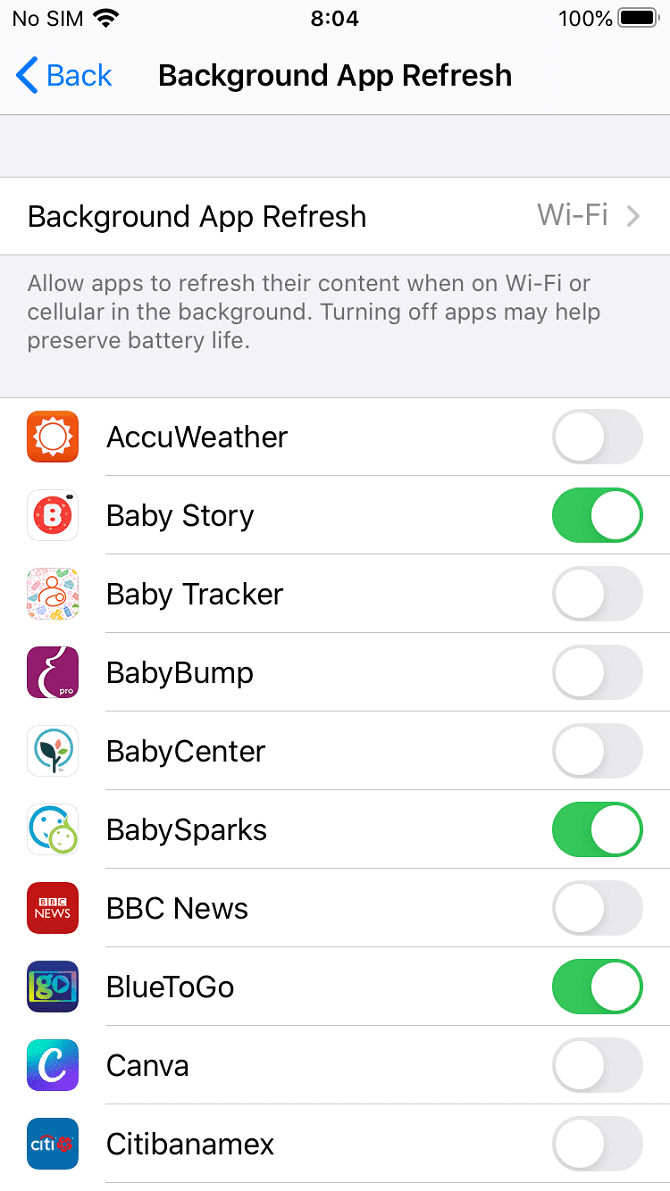
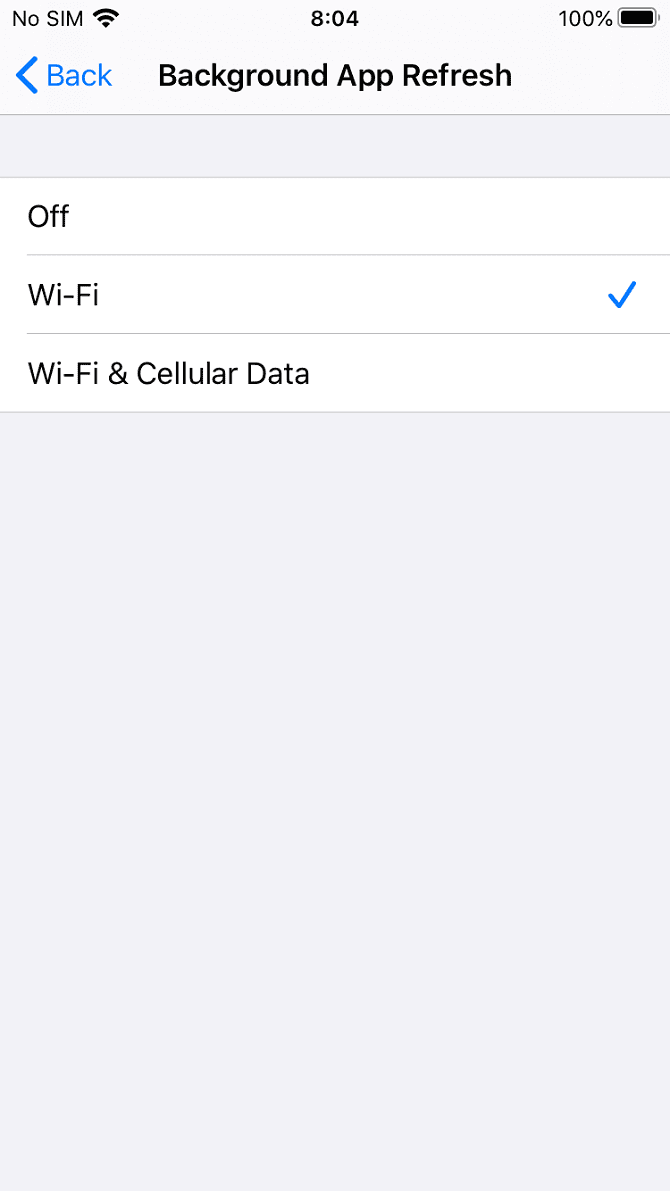
Reduceți luminozitatea ecranului
Iată cum să reduceți luminozitatea ecranului pe un iPhone:
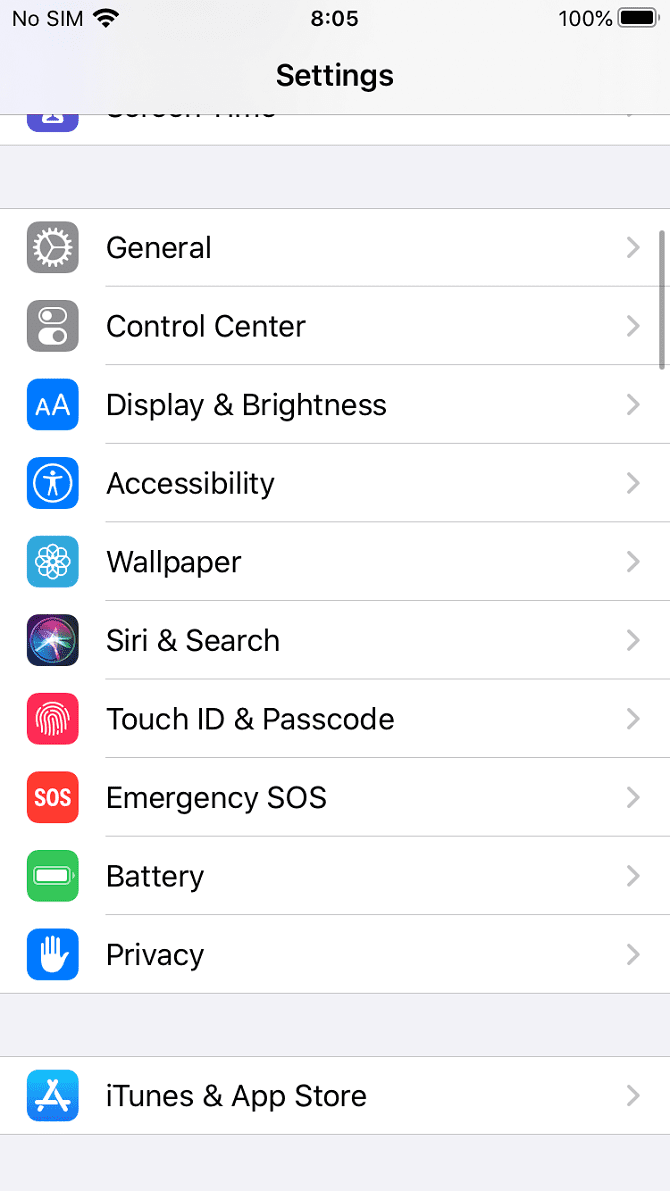
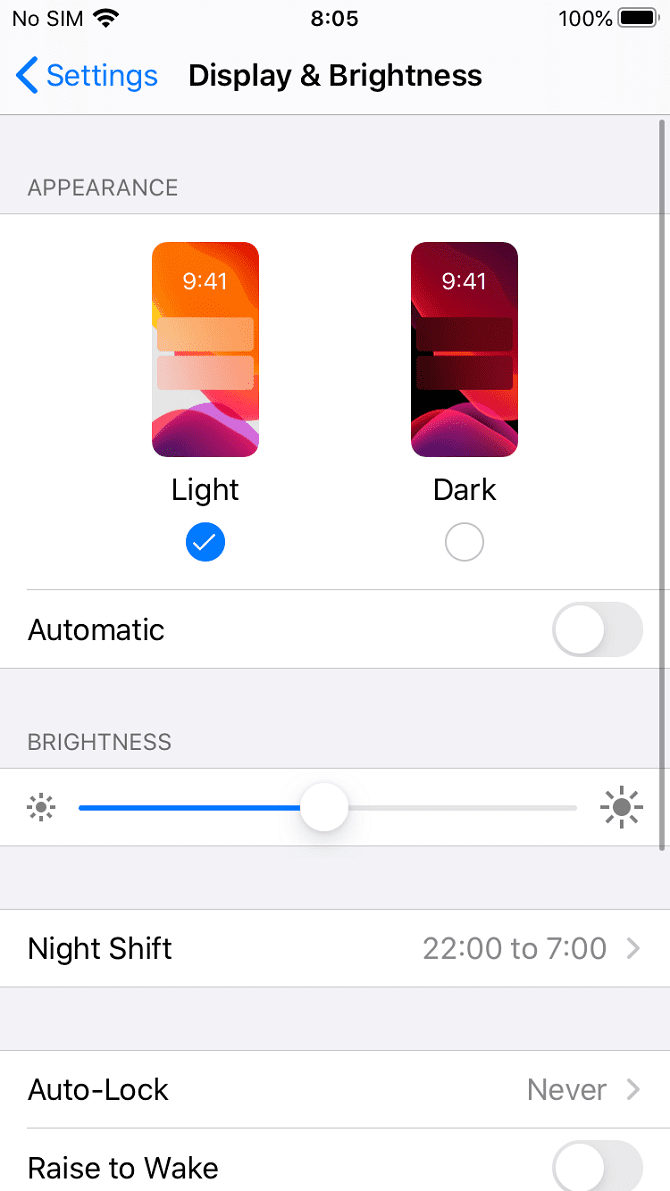
Dezactivați actualizările automate ale aplicațiilor
În cele din urmă, pentru a dezactiva actualizările automate, urmați acești trei pași:
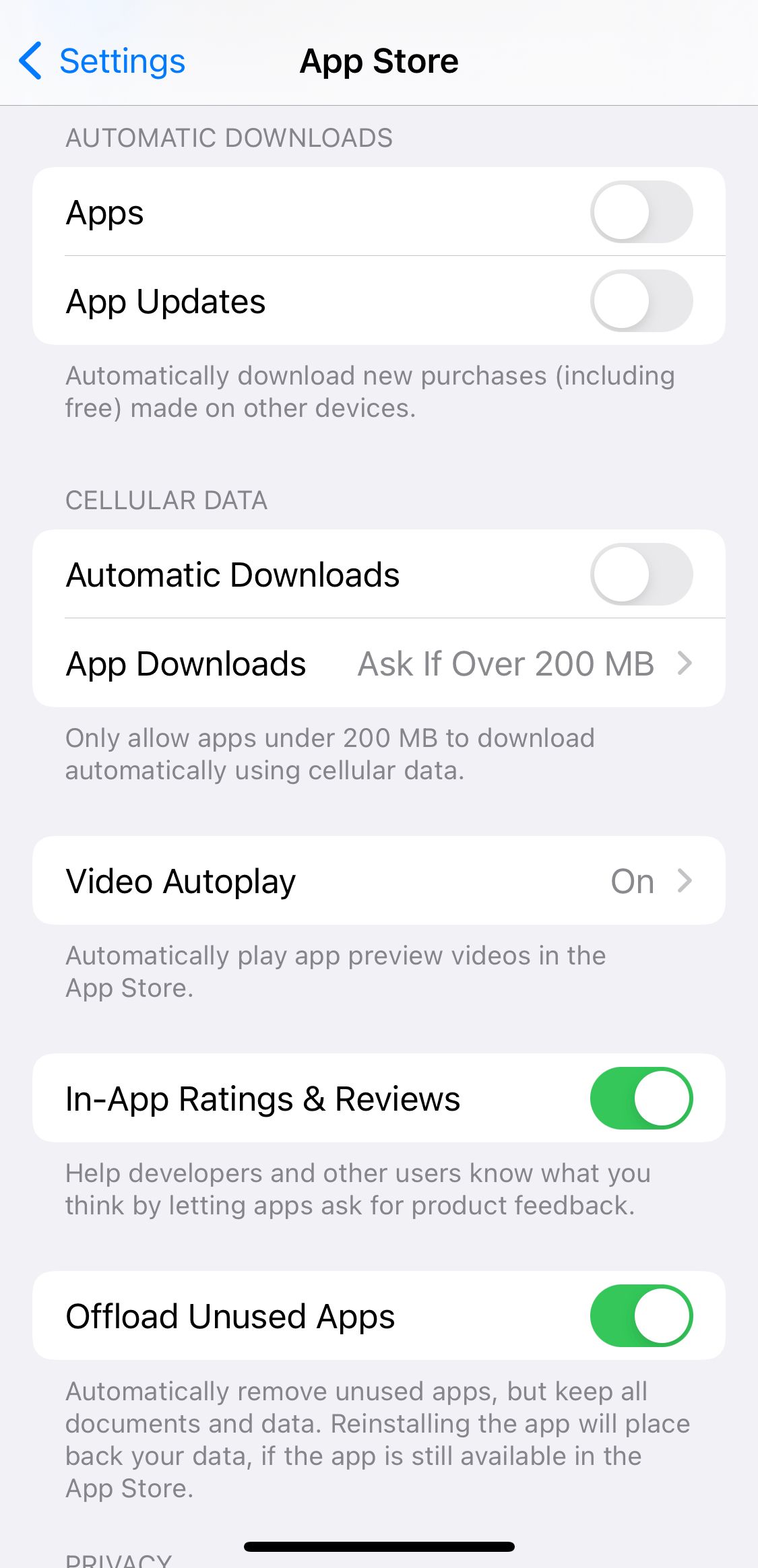
Cum să calibrați bateria iPhone-ului dvs
Acum, sunteți gata să calibrați bateria pe iPhone. Fiți avertizat că este nevoie de puțină răbdare; va trebui să așteptați ca să se termine câteva cicluri complete de încărcare și scurgere.
Din fericire, nu aveți nevoie de instrumente sau aplicații terțe. Orice vedeți în App Store care promite să vă resetați bateria iPhone-ului este, în cel mai bun caz, inutil și, în cel mai rău caz, o înșelătorie. Calibrarea bateriei iPhone este ușor de efectuat fără ajutor suplimentar.
Pasul 1: Goliți bateria iPhone-ului dvs
Primul pas este să descărcați complet bateria iPhone-ului. Puteți face acest lucru în timpul utilizării normale. Dacă doriți să accelerați procesul, puteți reda un videoclip lung pe YouTube cu volumul ridicat la nivelul maxim.
Pasul 2: așteptați trei ore
Este posibil să fi observat că iPhone-ul tău se va închide automat chiar dacă bateria mai are un procent mic. Acest proces este prin proiectare; oferă dispozitivului șansa de a salva starea actuală a aplicațiilor dvs., astfel încât să nu pierdeți date.
Este important să lăsați ultimul jar din durata de viață a bateriei să dispară. Singura modalitate de a face acest lucru este să așteptați. Cu cât așteptați mai mult, cu atât mai bine, dar ar trebui să așteptați cel puțin trei ore. Dacă ai timp, este de preferat să-l lași peste noapte.
Pasul 3: Încărcați iPhone-ul
Acum, este timpul să reumpleți bateria. Pentru a asigura o performanță optimă, asigurați-vă că urmați aceste sfaturi:
- Utilizați o priză de perete mai degrabă decât un computer pentru a încărca.
- În mod ideal, folosiți un încărcător oficial Apple. Cel puțin, asigurați-vă că utilizați un cablu Lightning de încredere sau un cablu USB-C de înaltă calitate dacă aveți un iPhone 15 (sau mai târziu) și nu o imitație ieftină.
- Continuați să încărcați timp de câteva ore chiar și după ce telefonul arată că bateria este plină 100%. Trebuie să vă asigurați că introduceți fiecare picătură de putere pentru a vă asigura că calibrarea funcționează corect.
Pasul 4: Goliți iPhone-ul
Acum, trebuie să repetați întregul proces a doua oară. Este același exercițiu ca înainte: goliți complet puterea dispozitivului dvs. Fie folosește-l așa cum ai face de obicei, fie redă videoclipuri în buclă pentru a-l muta mai repede.
Pasul 5: Așteptați încă trei ore
Devine repetitiv până acum, dar rămâi cu el. Încă o dată, trebuie să vă asigurați că epuizați ultimul pic de energie a bateriei de pe iPhone. Ca și înainte, cu cât îl poți lăsa mai mult, cu atât mai bine.
Pasul 6: Încărcați iPhone-ul din nou
Pentru a finaliza procesul, trebuie să vă reîncărcați dispozitivul. Urmați aceleași recomandări ca mai devreme, asigurându-vă că lăsați telefonul să continue să se încarce timp de câteva ore chiar și după ce este plin.
În cele din urmă, trebuie să reactivați serviciile și funcțiile pe care le-ați dezactivat mai devreme. Reactivați Serviciile de localizare, Actualizarea fundalului și Actualizările automate și reveniți la luminozitatea ecranului.
Si asta e. Acum, bateria iPhone-ului tău a fost recalibrată.
Activați încărcarea optimizată a bateriei după calibrare
Odată ce iPhone-ul sau iPad-ul dvs. este calibrat cu succes, este timpul să vă asigurați că bateria nu va avea nevoie de o altă calibrare, cel puțin pentru o lungă perioadă de timp.
Cel mai bun mod de a face acest lucru este activarea încărcării optimizate a bateriei pe iPhone. Când este activat, iPhone-ul tău învață din rutina ta obișnuită de încărcare și nu se va încărca peste 80% până când nu vei fi pe cale să-l folosești.
Accesați Setări > Baterie > Sănătate și încărcare a bateriei > Încărcare optimizată a bateriei pentru a activa această opțiune. Acest lucru încetinește îmbătrânirea bateriei iPhone-ului tău, împiedicând degradarea rapidă a capacității sale maxime.
Alte sfaturi pentru economisirea bateriei pentru iPhone
Dacă recalibrarea nu a rezolvat problemele bateriei iPhone-ului dvs., ar putea fi timpul să cheltuiți niște bani pe o baterie nouă. Puteți schimba singur bateria dacă vă simțiți încrezător, dar acest lucru va anula garanția iPhone-ului dvs.
Prin urmare, este întotdeauna mai bine să faceți o programare la Apple Store la un Genius Bar și să îl înlocuiți cu ajutor profesionist. O baterie nouă și forța de muncă necesară nu sunt atât de scumpe pe cât ați putea crede.

